想要个性的ios7应用图标吗?还没有越狱?完全不是问题!PP助手为你打造与众不同的ios7应用图标,下面和绿茶小编一起来看下pp助手是如何为我们打造个性美化应用图标的吧!
暂时不能越狱的iOS 7用户没办法个性化美化应用图标,想要让自己的iPhone手机变得与众不同,其实不一定要等到越狱之后,通过PP助手下载IconER也可以,只需要简单的三步,就能自己制作个性化应用图标了。
1、打开软件可以看到IconER为我们提供的10套应用图标模板,在模板中选取一个自己喜欢的图标样式,点击后便会出现“保存”和“添加到主屏幕”选项,选择“保存”图标会添加到个人主页,选择“添加到主屏幕”则进入下一步操作。

2、输入图标名称,然后添加图表链接就可以了。在这里我们不仅可以添加应用链接,同时还可以添加常用的好友电话、消息、邮件、视频聊天和一些常用的网页链接。
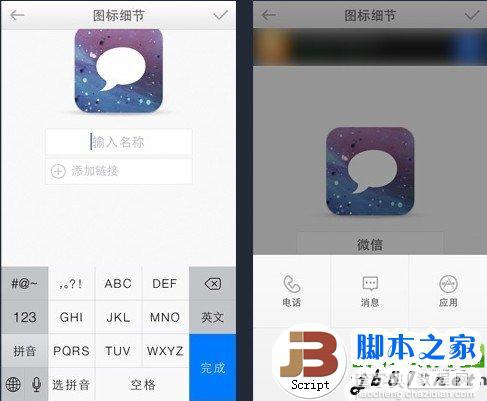
以链接应用为例,可以选择已经安装的应用和未安装的热门应用,点击所需链接的应用后,会跳转到Safari浏览器,点击安装描述文件即可。
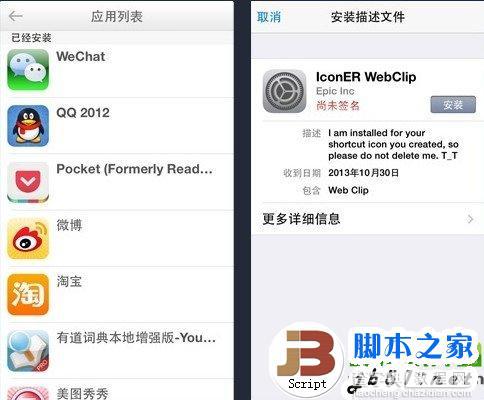
3、链接应用后点击右上角的“√”,制作图标就完成了。退回到主界面后,就可以看到刚刚使用IconER制作的美美的应用图标了。
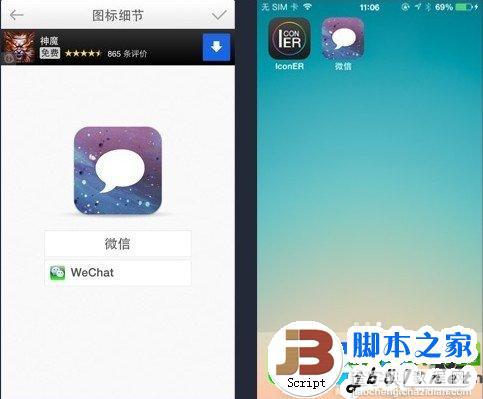
如果你对IconER提供的模板不满意,还可以自己DIY制作图标。IconER提供多种图标所需的底色,当然也可以使用相机中的图片制作,图标主体图案也选择多多,动物、字母、花草、卡通人物等,还能添加边框和光晕进行修饰。DIY图标制作完成后的操作与第二步、第三步相同。
好啦!ios7不越狱美化个性图标的方法就是这样的了,赶紧试试吧!
【PP助手ios7不越狱教你打造与众不同的iPhone桌面图标】相关文章:
